-
用PS怎么改变图片的背景颜色
2023-10-11 02:48:59 提问者:不安思枫叶
我要回答
提问者:不安思枫叶
我要回答答
共1条用户回答-
用PS改变图片背景颜色操作步骤如下:
1.将需要改变背景颜色的图片,拉进PS里面,点击工具栏里面的“魔棒工具”,如下图红框所示;

2.然后用选中的魔术棒点击画布,这样就会全选中白色区域,其中也包括示例人物的身体颜色,如下图红框所示;

3.按住Alt键,点击不需要选中的位置,将不需要选中的位置排除在选中范围外,如下图红框所示;

4.按住Delete键,将背景颜色删除,其实这一步可以省略,选中背景颜色之后,也可以直接不删除,往下操作,如下图红框所示;

5.鼠标左键单击工具栏里面的“前景色”,如下图红框所示;
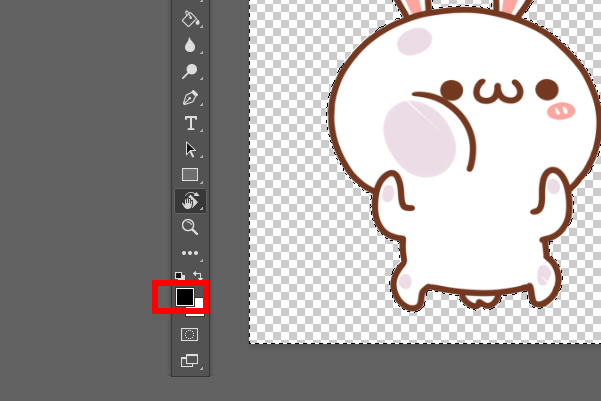
6.调出拾色器,选择想要填充的背景色,然后按住右上角的“确定”按钮,如下图红框所示;

7.快捷键“Alt+Delete”,进行快速填充背景色,就可以将刚刚选中的颜色填充进图片背景里面,如下图红框所示;

8.然后快捷键“Ctrl+D”,就可以将画面的选区取消掉,如下图红框所示,至此背景色修改完成。

2023-10-11 07:06:14 超帅踢豌豆
超帅踢豌豆
MORE相关课程
ONLINE COURSES -





















